win7系统中右键新建没有写字板选项如何解决
更新日期:2023-08-25 19:03:42
来源:投稿
手机扫码继续观看

在win7系统中,内置有写字板功能,通过是打开右键新建菜单中就可以直接打开,但是有不少用户却遇到右键新建没有写字板选项的情况,该怎么处理呢,本文就给大家分享一下详细的解决方法。
推荐:win7 32位旗舰版系统下载
1、按下Win+R后输入regedit打开注册表,定位到:HKEY_CLASS_ROOT\.rtf ;
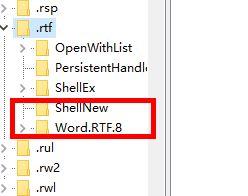
2、找到标记出来的这两个项目,首先检查ShellNew中的注册表项;
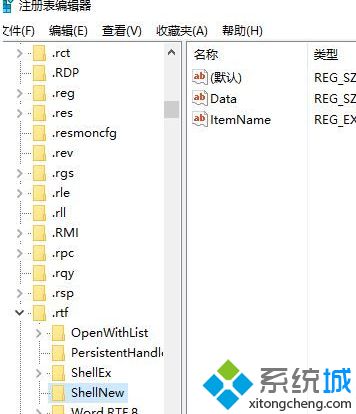
3、确定ItemName的键值,确定值为WordPad.exe;
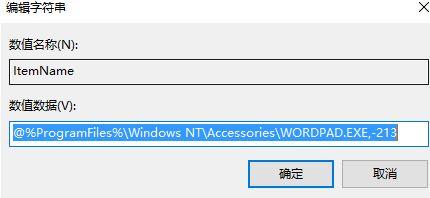
4、确定键值没有问题后,删除掉步骤2中ShellNew下的Word.RTF.8,删除前建议先右键.rtf项目进行导出;
到此注册表的操作就算完成了,我们关闭注册表按下win+R后输入WordPad.exe,新建一个RTF文件。保存后,查看右键桌面菜单中新建列表中的项目,RTF项目出现(写字板图标)。
操作总结:针对文件协议,可以直接通过控制面板-默认程序-将文件类型或协议与程序关联,直接修改.rtf文件类型的协议关联,重新指定Wordpad(写字板,系统自带)为默认打开程序。
上述给大家分享的就是win7系统中右键新建没有写字板选项的详细解决方法,操作之后,就会发现右键新建中出现写字板选项了。
该文章是否有帮助到您?
常见问题
- monterey12.1正式版无法检测更新详情0次
- zui13更新计划详细介绍0次
- 优麒麟u盘安装详细教程0次
- 优麒麟和银河麒麟区别详细介绍0次
- monterey屏幕镜像使用教程0次
- monterey关闭sip教程0次
- 优麒麟操作系统详细评测0次
- monterey支持多设备互动吗详情0次
- 优麒麟中文设置教程0次
- monterey和bigsur区别详细介绍0次
系统下载排行
周
月
其他人正在下载
更多
安卓下载
更多
手机上观看
![]() 扫码手机上观看
扫码手机上观看
下一个:
U盘重装视频










